Ir vienkārša maza līdzināšanas triks, ko esmu redzējis uz ulrich-media.
1. solis
Es vēlos, lai visi objekti tiktu skaisti līdzināti pa kreisi.
Cilvēks domātu, ka es vienkārši atzīmēju visu un tad atvēru Līdzināt- logu …
.webp?tutkfid=60712)
2. solis
… un tad es saku, ka vēlos, lai viss būtu līdzināts pa kreisi..webp?tutkfid=60713)
Visi labi - bet …
3. solis
… tagad nāk triks:
Atsaukšu to atpakaļ ar Ctrl + Z. Jo vēlos, lai sarkanais objekts nosaka līdzināšanu.
Atzīmēju visu vēlreiz.
Un tad, turēdams nospiestu Ctrl taustiņu, noklikšķinu uz sarkanā objekta. Tad parādās bieza rāmis..webp?tutkfid=60714)
4. solis
Un, ja tagad noklikšķinu uz Kreisajiem malumiem līdzināt, tad viss būs rindā kopā ar manu sarkanā objekta vadību.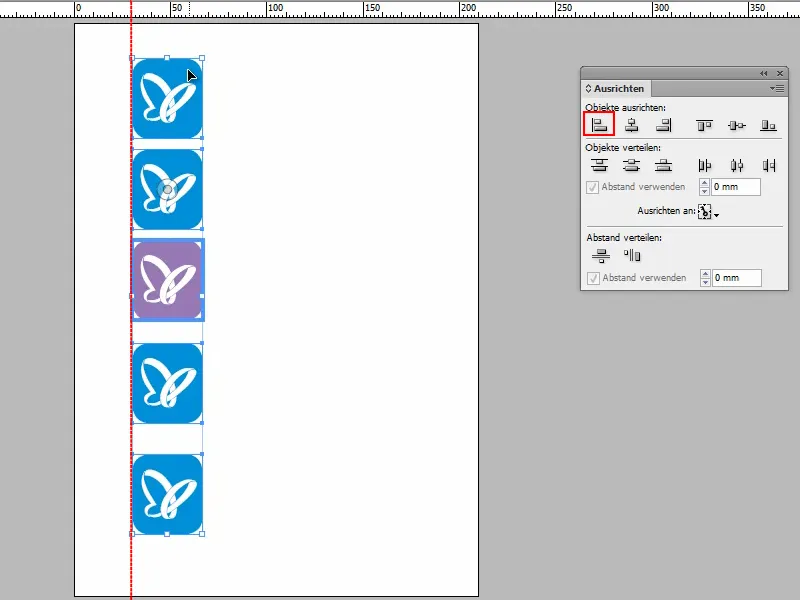
5. solis
Tas protams darbojas arī ar fotoattēliem:
Vienkārši varētu atzīmēt visu un pēc tam klikšķināt uz kreisās vai labās puses Līdzināt, bet tas strādās tikai no objekta, kas ir vislabākais pa kreisi vai labajā pusē.
Bet es vēlos, lai šeit nr. 3. foto būtu nozīmīgs.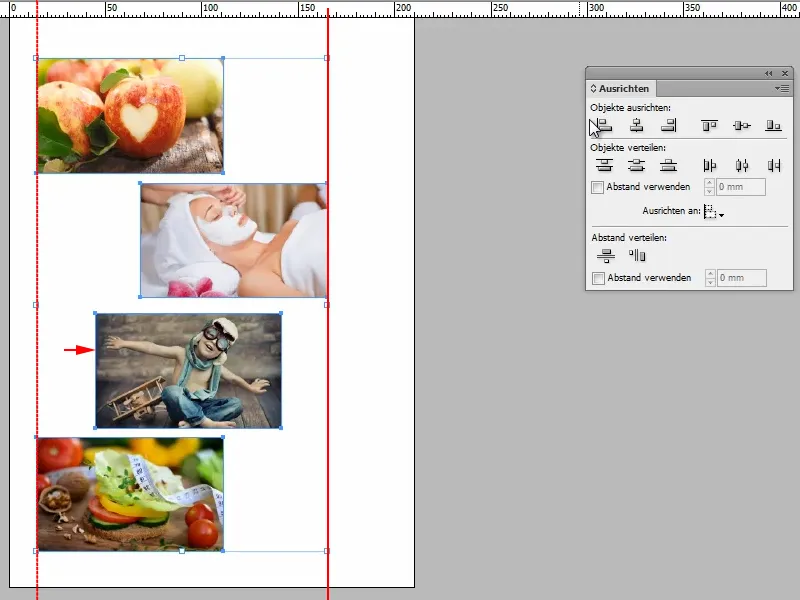
6. solis
Tad man jāatzīmē viss, ar Ctrl noklikšķināt uz nozīmīgā foto un pēc tam teikt Kreisajiem malumiem līdzināt.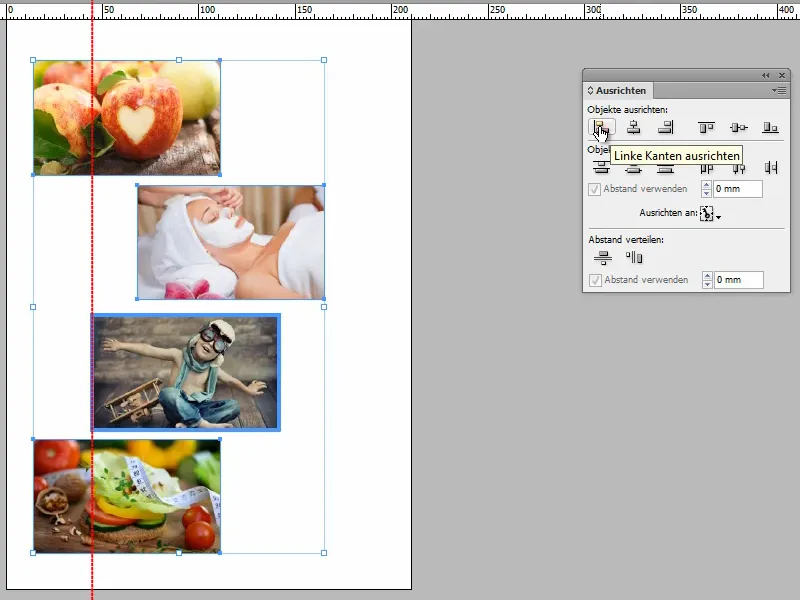
Un jau viss ir gatavs.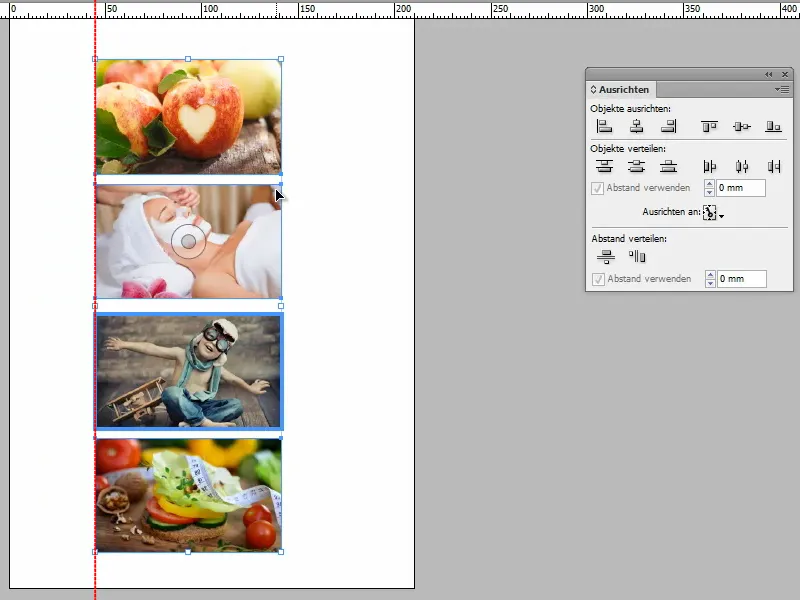
Vai tas nav forši? Man liekas, ka jā, vai ne?


